
گوگل کروم ویب سائٹ کے پاس ورڈ کو محفوظ کریں اور آپ کو خود بخود ان کو اگلی بار آپ کو آپ کی ویب سائٹ وزٹ بھرنے میں مدد کر سکتے ہیں. آپ پہلے سے ہی نہیں ہے تو، یہاں چالو کرنے کے لئے کس طرح ہے Chrome کی تعمیر میں آپ کے ڈیسک ٹاپ اور موبائل دونوں پر پاس ورڈ مینیجر.
کروم پر پاس ورڈ کو محفوظ کرنے کے طریقے
کروم میں پاس ورڈ کی بچت کی خصوصیت پر تبدیل کرنے کے تین طریقے ہیں. یاد رکھیں کہ کروم مطابقت پذیر جس کا مطلب ہے آپ کو ایک آلہ پر پاس ورڈ کو بچانے کے لئے کروم چالو اگر آپ کے Google اکاؤنٹ کے ساتھ آپ کے پاس ورڈ، کہ تبدیلی خود بخود آپ کے تمام سائن ان کردہ آلات کے لیے لاگو ہوتا ہے.
مثلا، آپ کے ڈیسک ٹاپ پر کروم میں پاس ورڈز کو محفوظ کرنے کا اختیار فعال کرتے ہیں تو آپ کے smartphone پر Chrome اطلاق بھی خود بخود اس خصوصیت کو چالو کریں گے. اس طرح، آپ کو آپ کے لئے آسان ترین طریقہ کا استعمال کر سکتے ہیں.
متعلقہ: کروم میں مطابقت پذیری پر یا بند کرنے کیلئے کس طرح
ڈیسک ٹاپ کے لئے Chrome پر پاس ورڈز محفوظ
آپ کے ونڈوز، میک، لینکس، یا Chromebook کے کمپیوٹر کو آپ کے کمپیوٹر پر سب سے پہلے، کھلے کروم پر کروم کے پاس ورڈ مینیجر کو فعال کرنے کے لئے.
کروم کے سب سے اوپر دائیں کونے میں، تین نقطوں پر کلک کریں.
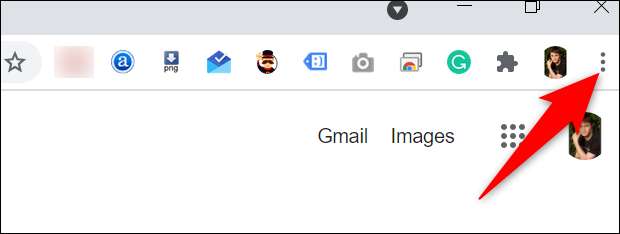
تین ڈاٹ مینو سے، "ترتیبات" منتخب کریں.

"ترتیبات" کے صفحے پر، بائیں سائیڈ بار میں، کلک کریں "آٹو فل."
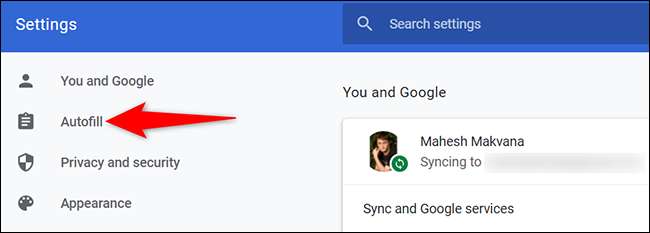
حق پر "آٹو فل" کے سیکشن میں، "پاس ورڈ" پر کلک کریں
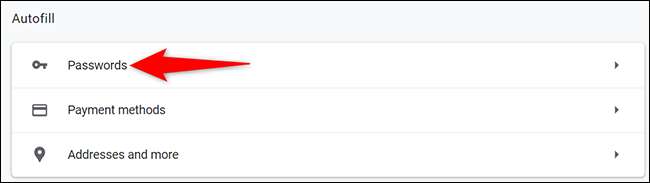
"پاس ورڈ" کے صفحے کے سب سے اوپر، آپشن "پاس ورڈ محفوظ کرنے کی پیشکش" فعال کریں.
ٹپ: مستقبل میں، آپ کو یہ فیصلہ اگر آپ Chrome سے پاس ورڈ اشارہ پر نہیں چاہتے، پھر آپشن "پاس ورڈ محفوظ کرنے کی پیشکش" کو بند کردیں کرتے.
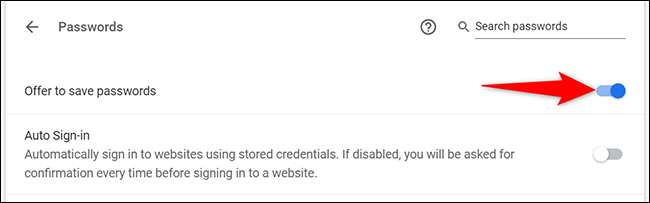
اور یہ بات ہے. اب، آپ کو آپ کے آلات میں سے کسی پر کروم میں ایک ویب سائٹ پر لاگ ان کرتے وقت سے، براؤزر کہ سائٹ کے لئے آپ کا پاس ورڈ کو بچانے کے لئے آپ کو پوچھیں گے. آپ یہ بھی دستی طور پر اس کے بعد کر سکتے ہیں Chrome میں محفوظ پاس ورڈ کو دیکھنے .
موبائل کے لئے Chrome پر پاس ورڈز محفوظ
پاس ورڈ، آپ کے فون پر Chrome کھولیں محفوظ کرنے کی پیشکش کرنے کے لئے آپ کے فون، رکن، یا لوڈ، اتارنا Android ڈیوائس پر کروم حاصل کرنے کے لئے.
آپ کے فون پر Chrome میں تین نقطے تھپتھپائیں. آپ لوڈ، اتارنا Android پر ہیں تو ان نقطوں Chrome کے سب سے اوپر دائیں کونے میں ہیں. آپ کو ایک فون یا آئی پیڈ پر ہیں تو، آپ کو سب سے نیچے دائیں کونے میں ان نقطوں مل جائے گا.
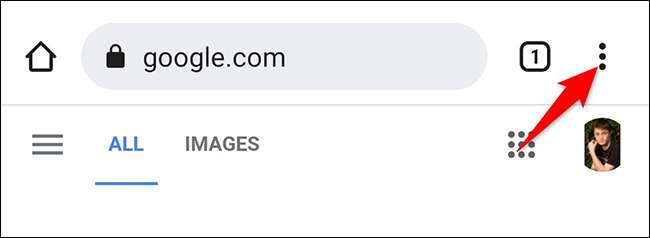
کھلنے والی، نل تین نقطوں مینو میں "ترتیبات".
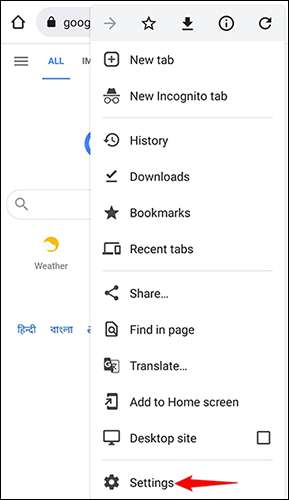
"ترتیبات" کے صفحے، "مبادیات" میں سیکشن، نل پر "پاس ورڈ".
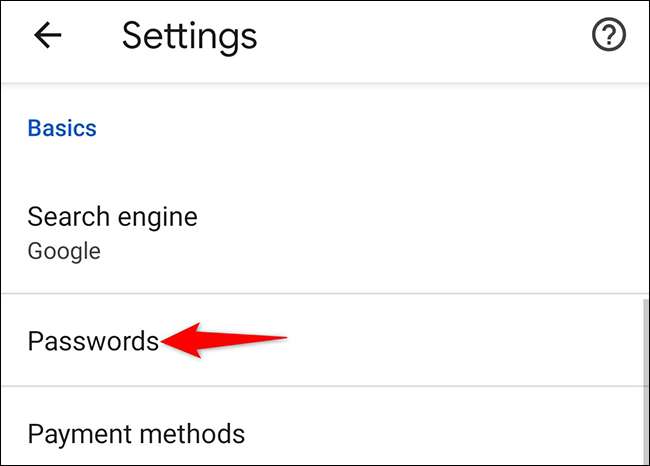
"پاس ورڈ" کے صفحے پر "پاس ورڈ محفوظ کریں" آپشن پر ٹوگل.
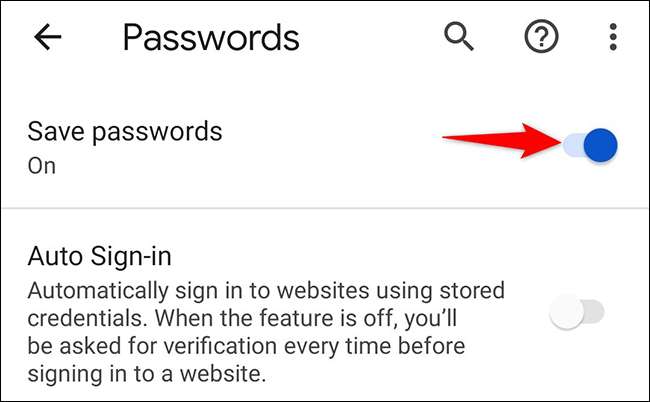
اور بس یہی. کیا آپ نے کبھی چاہتے ہیں تو، آپ کر سکتے ہیں Chrome میں محفوظ پاس ورڈ کو خارج کر دیں، آپ کے آلات پر.
کروم پر پاس ورڈ کو محفوظ پاس ورڈ مینیجر سائٹ کا استعمال
آپ کی ویب سائٹ کے پاس ورڈ کو بچانے کے لئے کروم چالو کرنے کے لئے تیسرا طریقہ گوگل کے پاس ورڈ مینیجر کی ویب سائٹ پر ایک آپشن پر بدلنے کے لئے ہے. اس اختیار کا فائدہ یہ آپ کو آپ کو ایک استعمال کر رہے ہیں یہاں تک کہ جبکہ خصوصیت کو چالو کرنے کی اجازت دیتا ہے کروم کے علاوہ کسی اور براؤزر .
متعلقہ: لوڈ، اتارنا Android پر Google Apps کے لئے بہترین متبادل
اس طریقہ کار کو استعمال کرنے کے لئے، آپ کے آلہ اور رسائی پر ایک ویب براؤزر کھولیں گوگل پاس ورڈ منیجر سائٹ. اسی Google اکاؤنٹ آپ کروم میں استعمال کرتے ہیں اس کے ساتھ سائٹ پر لاگ ان کریں.
پاس ورڈ منیجر سائٹ کھولتا ہے، تو سب سے اوپر دائیں کونے میں، پر کلک کریں "پاس ورڈ اختیارات" (ایک گیئر کی علامت).
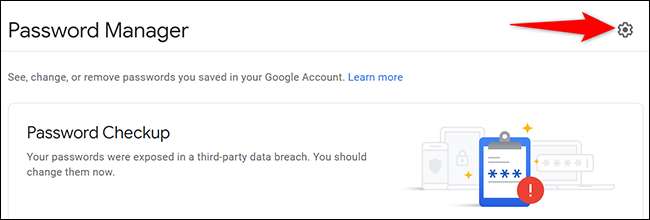
آپ کو ایک "ترتیبات" کے صفحے پر زمین گا. یہاں، سب سے اوپر، آپشن "پاس ورڈ محفوظ کرنے کی پیشکش" آن کریں.
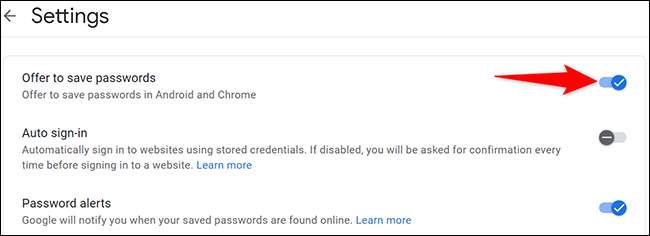
تم سب سیٹ ہو
اب سے، اس بات سے کوئی فرق نہیں کہ آپ اوپر استعمال کیا طریقہ استعمال کرتے ہیں، کروم آپ کو اپنے تمام دستخط کردہ آلات پر پاس ورڈ کو بچانے کے لئے فوری طور پر شروع کر دیں گے. بہت آسان!
کروم کے علاوہ، آپ بھی استعمال کرسکتے ہیں وقف شدہ پاس ورڈ مینیجر اطلاقات اپنی سائٹ کے پاس ورڈ کو ذخیرہ کرنے کے لئے. ان اطلاقات کا استعمال کرتے ہوئے تیزی سے اور زیادہ آسان آپ کے سائٹس میں سائن ان کرتا ہے.
متعلقہ: آپ کو پاس ورڈ مینیجر کا استعمال کیوں کرنا چاہئے، اور کس طرح شروع کرنا ہوگا







